
edius pro9安装包
中文版- 软件大小:789.40 MB
- 软件语言:简体中文
- 更新时间:2020-09-15
- 软件类型:国产软件 / 视频处理
- 运行环境:WinAll, WinXP, Win7, Win10
- 软件授权:免费软件
- 官方主页:https://www.xz7.com
- 软件等级 :
- 介绍说明
- 下载地址
- 精品推荐
- 相关软件
- 网友评论
edius9软件是一款许多人都在用的视频编辑处理工具,让你可以随时编辑、处理音轨,还提供更多的分辨率,具有很强的兼容性,适用于广播新闻、演播室节目、纪录片等内容方面的工作制作,有需要的伙伴们可不要轻易错过,欢迎前来下载体验!
edius pro9安装包简介:
edius pro9支持所有流行的的文件格式,包括索尼xdcam, 松下p2,佳能xf 和 eos. 在后期制作中,你可以采用grass valley的高性能10 bit hqx编码,你还可以选择增添的avid dnxhd编码(包含在workshop中为标配)。
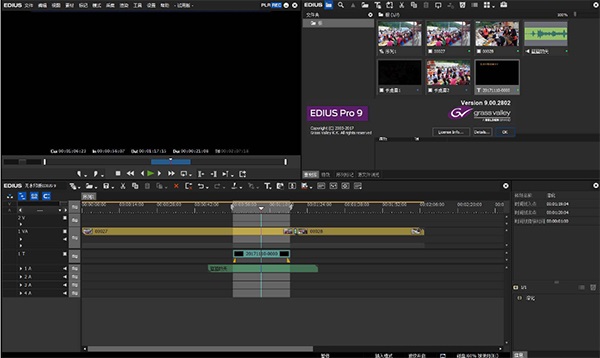
edius9官方版特色功能:
1、优先选择:64位和4k
edius 9 pro官方版是为windows 7/8/8.1系统而设计的64位软件,充分利用了高达512gb(windows8/8.1 企业版和专业版)或者192gb(windows 7旗舰版,企业版和专业版)的系统内存,以实现超强度操作,比如画面叠加、3d、多机位和多轨道4k编辑。
edius专为intel酷睿处理器(core i7, core i5 and core i3)的quick sync video的功能而进行了优化,大大提高了mpeg-2和h.264编码性能,从而对于视频编辑非常有效。 由于在利用intel quick sync video进行h.264解码方面得到了进一步加强,edius pro9 能助您实现极速流畅的h.264回放,包括4k。
2、更多格式、更好的工作流
无论4k、3d、hd,还是从24×24到4kx2k的sd。几乎所有格式,全部在同一时间线上,即使在嵌套序列里,可全部实时操作。
edius 9 pro官方版支持所有流行的的文件格式,包括索尼xdcam, 松下p2,佳能xf 和 eos. 在后期制作中,你可以采用grass valley的高性能10 bit hqx编码,你还可以选择增添的avid dnxhd编码(包含在workshop中为标配)。不过,edius的真正卓越之处在于它能够高速处理多种新出来的格式,例如:索尼xavc (intra/ long gop)/xavc s, 松下avc-ultra以及佳能xf-avc. 只要用edius, 无论什么格式你可以拿来编辑。
3、很强的兼容匹配
edius是开放第三方输入和输出硬件matrox和blackmagic design,aja视频系统。还支持aaf项目导入/导出与达芬奇色彩校正交换解决。低分辨率代理编辑模式支持老的桌面与edius pro 9笔记本电源系统。这意味着你在编辑的时候不需要最新的系统也可以。
4、gv资源浏览器
gv资源浏览器是edius的一项新增功能,它可让你轻松管理所有视频、音频、图片素材,是为在edius中进行编辑做足准备便利工具。
gv资源浏览器具有智能化识别功能-当你的系统连接上移动硬盘或读卡器的时候,它会自动识别可用的文件格式,并显示在素材库中。
5、转码
edius拥有无与伦比的实时视频转码技术,可实现高清与标清的不同分辨率、不同宽高比和帧速率的任意实时变换。
你可以编辑高清素材,同时在时间线上拖入4:3标清视频,混合ntsl和pal素材,再加入4k素材以另一种分辨率和帧速率将所有素材混入一个工程,整个过程无需转换和渲染。
从24*24乃至4k*2k,edius支持各种分辨率,均可在同一时间线上操作,即使是嵌套的序列,也能做到实时编辑。
常见问题:
edius如何新建工程?
安装好edius视频编辑软件后,我们会根据弹出的提示窗口选择工程的存储位置和简单地新建一个工程预设。此时,如果我们不想用这个预设,想自己重新设置一个,可以参考一下做法:
1、一般,我们进行简单的选择后就会见到如下的界面:
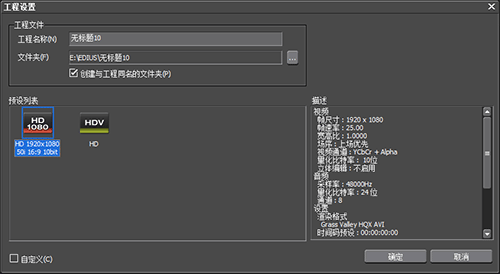
2、此刻,我们可以勾选上该窗口中的“自定义”,然后点击确定,我们将进入如下窗口:
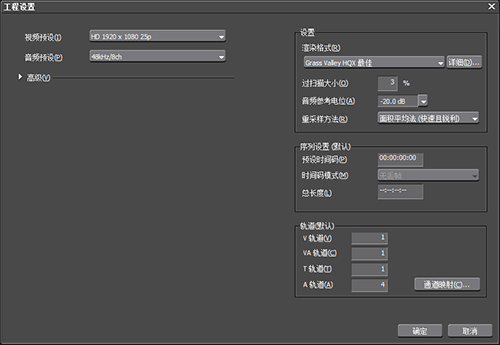
3、点击“高级”页面中会出现很多参数,这些对新接触视频处理的朋友来说可能很头疼,因为根本就不知道怎么选。现在小编就来为大家逐一的介绍下。
4、音频预设:这里保持默认就可以了。下文的默认项小编就不讲了,这里主要讲需要选择的项。
5、视频预设:如果要做标清的视频我们一般选择sd pal制的格式,小编这里要弄一个高清的,这里就选择hd的。
6、场序:如果我们在互联网上或者电子广告上播放的话,我们就选择“逐行”,如果是在电视台或者广播上播放的就可以选择“上场优先/下场优先”.
7、宽高比:我们可以根据自己的需要选择。如果需要满屏的可以宽则16:9,其他的可选择4:3或1:1。
8、视频通道:选择“ycbcr+alpha”
9、其他的我们保持默认就好了,设置好后,然后点击确定,我们就建立好一个 新的工程文件了。
edius如何做画中画嵌套?
1、首先我们先导入我们需要的素材到素材库中。然后把素材拖拽到时间线轨道上。
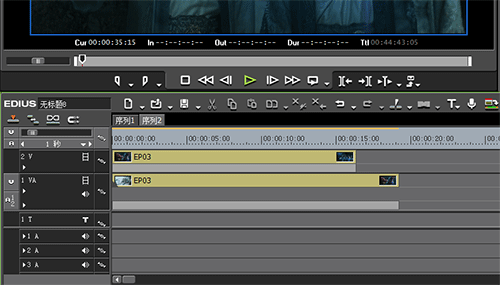
2、在信息面板处双击“视频布局”进入其设置模式,我们可以设置画中画效果了,见下图:
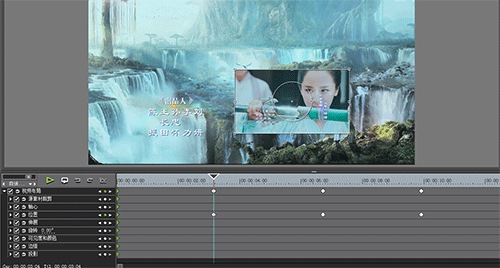
点击确定后,我们画中画效果就实现了。
3、在素材库面板中右击新建序列2,双击序列2进入序列2轨道。我们把序列1拖拽到2v轨道,在1va轨道上放上我们要放的视频,具体操作同上,详细见下图:
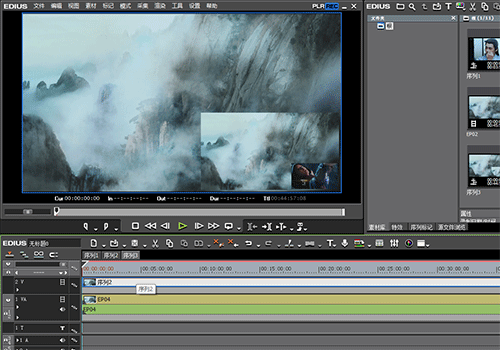
这样画中画嵌套就完成了。
提取码:nins
下载地址
- Pc版
edius pro9安装包 中文版
网友评论
本类排名
本类推荐
装机必备
换一批- 聊天
- qq电脑版
- 微信电脑版
- yy语音
- skype
- 视频
- 腾讯视频
- 爱奇艺
- 优酷视频
- 芒果tv
- 剪辑
- 爱剪辑
- 剪映
- 会声会影
- adobe premiere
- 音乐
- qq音乐
- 网易云音乐
- 酷狗音乐
- 酷我音乐
- 浏览器
- 360浏览器
- 谷歌浏览器
- 火狐浏览器
- ie浏览器
- 办公
- 钉钉
- 企业微信
- wps
- office
- 输入法
- 搜狗输入法
- qq输入法
- 五笔输入法
- 讯飞输入法
- 压缩
- 360压缩
- winrar
- winzip
- 7z解压软件
- 翻译
- 谷歌翻译
- 百度翻译
- 金山翻译
- 英译汉软件
- 杀毒
- 360杀毒
- 360安全卫士
- 火绒软件
- 腾讯电脑管家
- p图
- 美图秀秀
- photoshop
- 光影魔术手
- lightroom
- 编程
- python
- c语言软件
- java开发工具
- vc6.0
- 网盘
- 百度网盘
- 阿里云盘
- 115网盘
- 天翼云盘
- 下载
- 迅雷
- qq旋风
- 电驴
- utorrent
- 证券
- 华泰证券
- 广发证券
- 方正证券
- 西南证券
- 邮箱
- qq邮箱
- outlook
- 阿里邮箱
- icloud
- 驱动
- 驱动精灵
- 驱动人生
- 网卡驱动
- 打印机驱动







































支持 (0 ) 回复